Jak zmapować lub zamontować Androida jako dysk w systemie Windows
Różne / / February 15, 2022

Zawsze nienawidziłem pomysłu używania kabli do przesyłania danych między moimi urządzeniami. Niezależnie od tego, czy chodzi o zdjęcia, czy o muzykę, rozwiązania do bezprzewodowego przesyłania plików zawsze mnie urzekały. To zmotywowało mnie do znalezienia rozwiązań do bezprzewodowego przesyłania plików dla smartfonów z Androidem, z których wiele udostępniłem w przeszłości.
Z bezprzewodowe przesyłanie plików między systemami Android, przesyłanie plików za pomocą przeglądarek oraz transfery aplikacji między dwoma systemami Android urządzenia – nazwij to, mamy samouczek, jak to zrobić. Dodając do listy, dzisiaj pokażę, jak zmapować urządzenie z Androidem jako dysk twardy w systemie Windows i bezprzewodowo przesyłać pliki. Uważam, że jest o wiele łatwiejszy w użyciu CTRL+C/X oraz CTRL+V jeśli chodzi o przesyłanie plików, a nie korzystanie z narzędzi firm trzecich lub przeglądarki internetowej.
Mapowanie pamięci masowej Androida jako dysku systemu Windows
Aby rozpocząć, pobierz i zainstaluj
Aplikacja serwera WebDAV na twoim droidzie. Tę aplikację można zainstalować na dowolnym urządzeniu, a dostęp do konta root nie jest konieczny do działania aplikacji. Po zainstalowaniu aplikacji upewnij się, że komputer i telefon są połączone z tą samą siecią Wi-Fi i naciśnij czerwony przycisk, aby uruchomić serwer. Aplikacja wyświetli adres IP, z którym możesz się połączyć, aby uzyskać dostęp do pamięci na swoim Androidzie.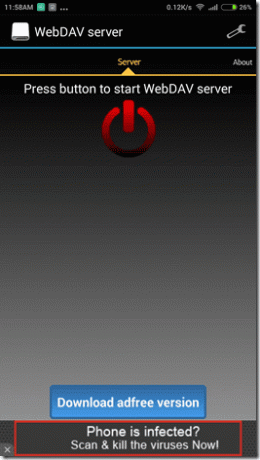
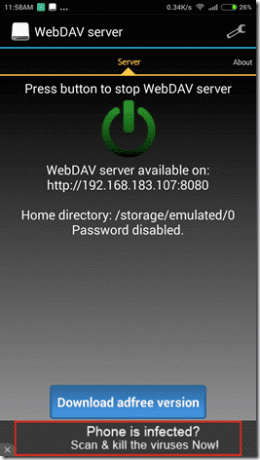
Na komputerze otwórz Eksploratora i kliknij Mapuj dysk sieciowy. Tutaj wybierz literę dysku. Wybieram literę A dla Androida; fakt, że w dzisiejszych czasach nikt nie używa stacji dyskietek, oznacza, że powinna ona być bezpłatna w każdym systemie. Gdy system Windows poprosi Cię o adres IP, wpisz adres IP wyświetlany w aplikacji, używając formatu \\: a następnie połącz.

Jeśli zapora nie stanowi problemu, twoja karta SD zostanie zamontowana w komputerze i będziesz mógł z niej korzystać jak z każdego innego dysku na komputerze.
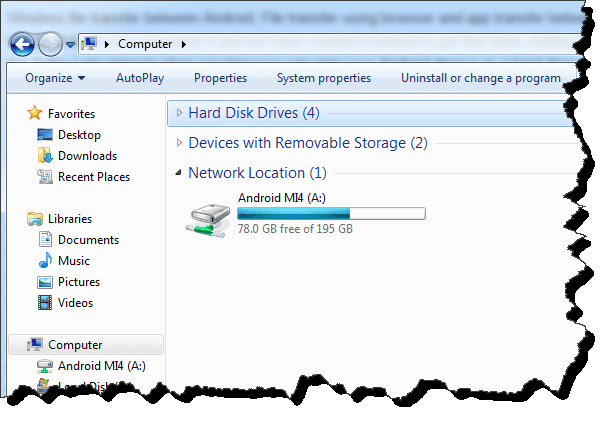
Notatka: Pomysł zamontowania karty SD jako dysku wpadł mi do głowy, gdy sprawdzałem nową aplikację w Sklepie Play o nazwie AirDrive. Aplikacja robi to samo za pomocą jednego kliknięcia, ale pobiera aż 14 USD rocznie. Oto twarz trolla dla twórcy aplikacji.

W zaawansowanych ustawieniach WebDAV możesz wybrać hasło, aby zwiększyć bezpieczeństwo. Konfigurację hasła w systemie Windows należy przeprowadzić podczas mapowania dysku sieciowego. Dodatkowo możesz wybrać podfolder, który chcesz zmapować, zamiast całej karty SD. Ten folder może być tym, którego używasz najczęściej, na przykład zdjęcia lub filmy.
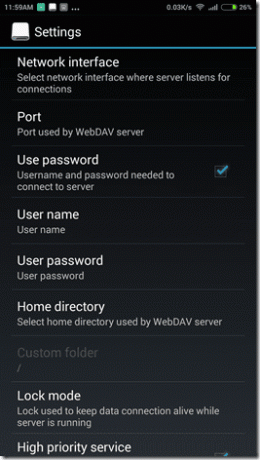
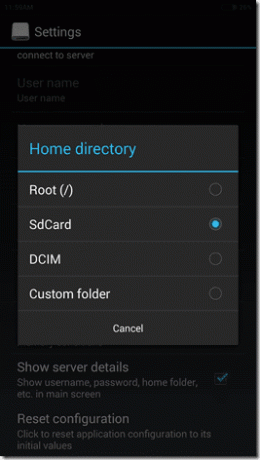
Fajna wskazówka: Aby zwiększyć bezpieczeństwo, możesz zmienić domyślny port ustawiony przez aplikację. Aplikacja umożliwia połączenie z siecią 3G lub 4G. W ten sposób możesz uzyskać dostęp do plików, nawet jeśli nie masz połączenia z tą samą siecią Wi-Fi. Jednak to zanurzyłoby się w limit danych twojego urządzenia.
Wniosek
W ten sposób możesz zmapować Androida jako dysk na swoim komputerze. Nie jestem pewien, jak te rzeczy działają na komputerze Mac lub Linux, ale jeśli wiesz, jak zmapować dysk sieciowy na tych platformach, podziel się tym z naszymi czytelnikami w sekcji komentarzy.
Ostatnia aktualizacja 02 lutego 2022
Powyższy artykuł może zawierać linki afiliacyjne, które pomagają we wspieraniu Guiding Tech. Nie wpływa to jednak na naszą rzetelność redakcyjną. Treść pozostaje bezstronna i autentyczna.



